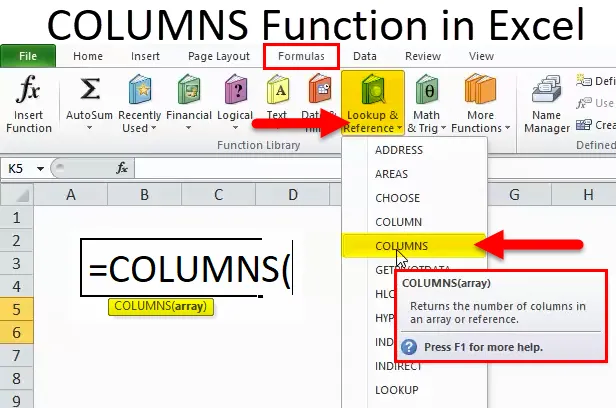
КОЛОНИ в Excel (Зміст)
- КОЛОНИ в Excel
- COLUMNS формула в Excel
- Як використовувати функцію COLUMNS в Excel?
КОЛОНИ в Excel
- Функція COLUMNS: Це вбудована або попередньо вбудована інтегрована функція в excel, яка класифікується під функцією Lookup & Reference.
- Функція COLUMNS найчастіше використовується, коли ми хочемо отримати кількість стовпців у визначеному масиві чи діапазоні, тобто загальних стовпців у діапазоні.
- Функція стовпців у Excel - це гнучка, проста у використанні та дуже проста функція, лише один аргумент, який потрібно ввести.
- Він також використовується або інтегрований з іншими функціями excel (наприклад, функцією стовпців разом з функцією рядків, Vlookup та іншими функціями з одним або декількома критеріями) для отримання потрібного результату.
Визначення
Повертає кількість стовпців у довідці або масиві комірок.
COLUMNS формула в Excel
Формула функції COLUMNS в Excel така:
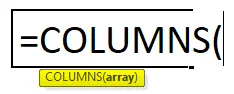
Формула функції COLUMNS має наведений нижче аргумент:
Масив: посилання на масив АБО діапазон комірок, для якого треба обчислити кількість стовпців.
Примітка:
- Якщо діапазон комірок або масиву містить кілька рядків і стовпців, враховуються лише стовпці
- COLUMNS Функція в Excel завжди поверне позитивне числове значення.
Як використовувати функцію COLUMNS в Excel?
Ця функція COLUMNS дуже проста у використанні. Давайте тепер подивимося, як використовувати функцію COLUMNS в Excel за допомогою деяких прикладів.
Ви можете завантажити цей шаблон шаблону Excel-функцій COLUMNS тут - COLUMNS-функція-шаблон ExcelКОЛОНИ в Excel Приклад №1 - Щоб дізнатись загальні стовпці в діапазоні
У наведеному нижче прикладі я маю набір даних у діапазоні, тобто B7: G13, де він щодня містить компанію та її частку. Тут мені потрібно з’ясувати кількість стовпців у цьому діапазоні за допомогою функції COLUMNS.
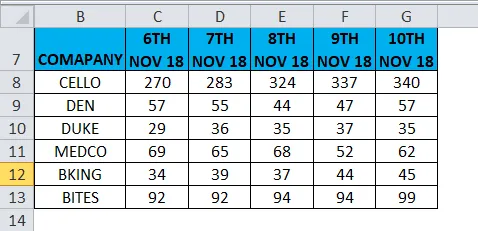
Давайте застосуємо функцію COLUMNS у комірці “I8”.
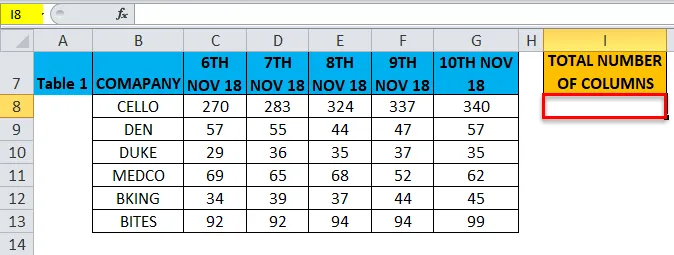
Виберіть клітинку "I8", де потрібно застосувати функцію COLUMNS, натисніть кнопку "Вставити функцію" (fx) на панелі інструментів формули, з'явиться діалогове вікно, введіть ключове слово "COLUMNS" у вікні пошуку функції, з'явиться функція COLUMNS у вибраному вікні функції.
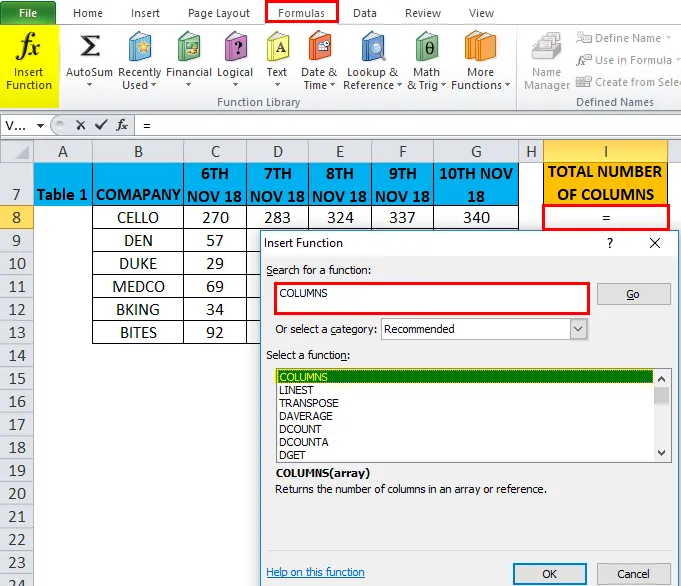
Двічі клацніть на функції COLUMNS, з'явиться діалогове вікно, де потрібно заповнити або ввести аргументи для функції COLUMN, тобто = COLUMNS (масив)
Масив: Посилання на діапазон комірок АБО комірок, для яких нам потрібно обчислити кількість стовпців, тобто ось B7: G13, де Тут, B7 - початкова комірка, а G13 - кінцева комірка таблиці або діапазону.
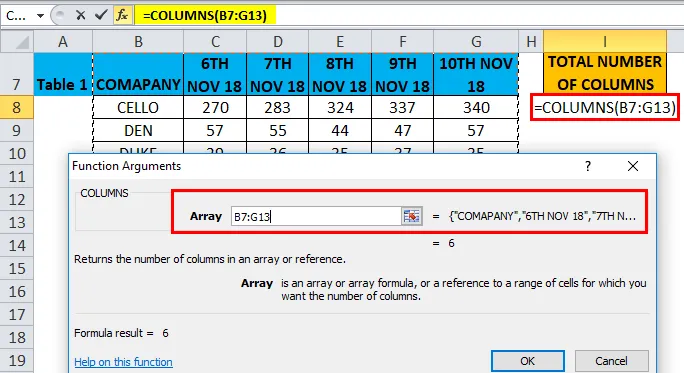
Після введення аргументів у функції COLUMNS натисніть кнопку ОК. тобто COLUMNS (B7: G13) Функція COLUMNS обчислює загальну кількість стовпців, наявних у діапазоні, тобто 6. Кількість стовпців між цими двома клітинками (B7 & G13) дорівнює 6, отже, це призводить до 6.
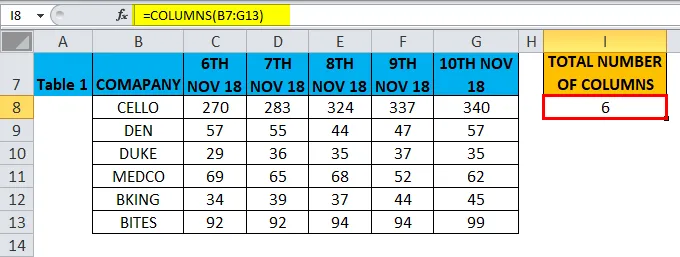
COLUMNS в Excel Приклад №2 - COLUMNS Функція з функцією рядка для пошуку загальної комірки в діапазоні
У наведеному нижче прикладі я маю набір даних у діапазоні, тобто B18: G24, де він щодня містить компанію та її частку. Тут мені потрібно з’ясувати клітинку Total у діапазоні за допомогою функції COLUMNS.
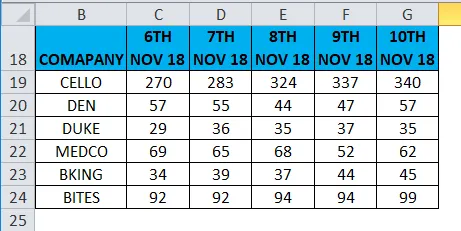
Давайте застосуємо функцію COLUMNS у комірці “I19” .
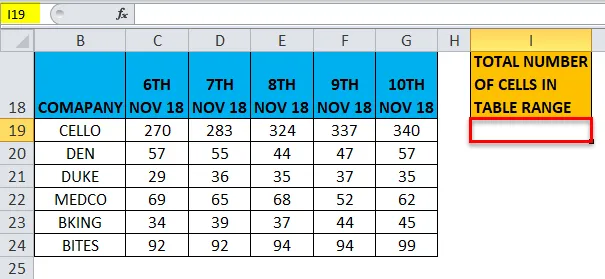
Виберіть клітинку "I19", де потрібно застосувати функцію COLUMNS, натисніть кнопку "Вставити функцію" (fx) на панелі інструментів формули, з'явиться діалогове вікно, введіть ключове слово "COLUMNS" у вікні пошуку функції, з'явиться функція COLUMNS у вибраному вікні функції.
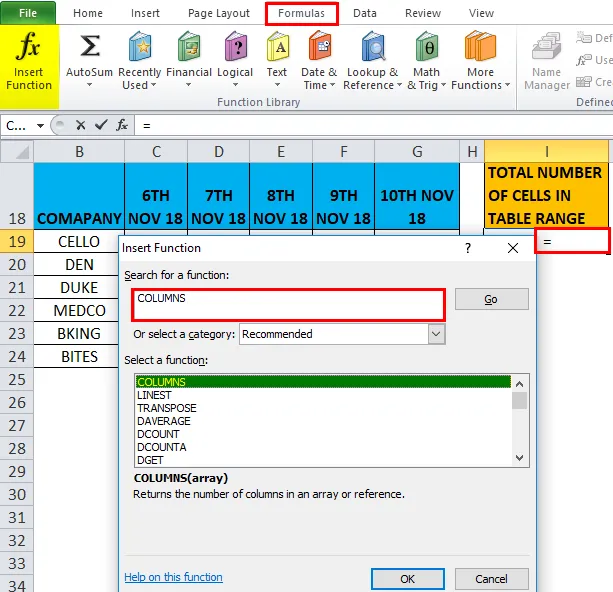
Двічі клацніть на функції COLUMNS, з'явиться діалогове вікно, де потрібно заповнити або ввести аргументи для функції COLUMN, тобто
= COLUMNS (масив)
Масив: посилання на масив АБО діапазон комірок, для якого ми повинні обчислити кількість стовпців, тобто ось B18: G24, де Тут, B18 - початкова комірка, а G24 - кінцева комірка таблиці або діапазону.
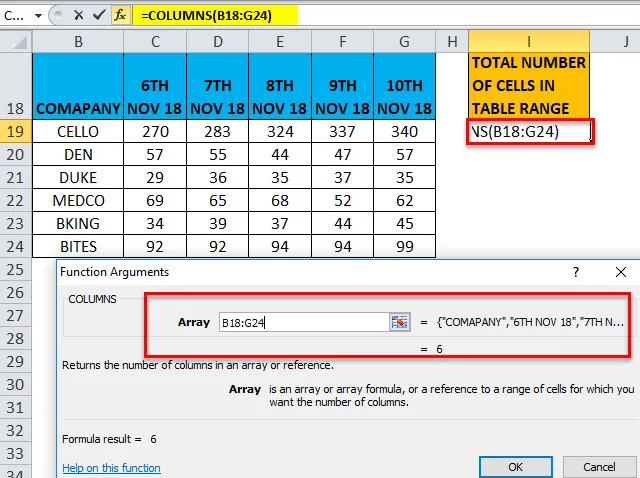
Множення потрібно виконати між загальною кількістю стовпців та загальною кількістю рядків для заданого масиву чи діапазону комірок, щоб отримати загальну кількість комірок у масиві чи таблиці.
тобто = КОЛОНИ (B18: G24) * РЯДКИ (B18: G24)
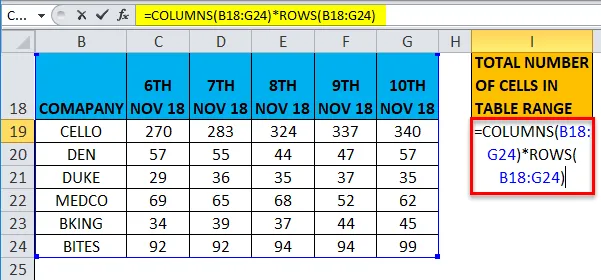
Тут загальна кількість рядків - 7, а загальна кількість стовпців - 6. Отже, загальна кількість комірок становить 7 * 6 = 42
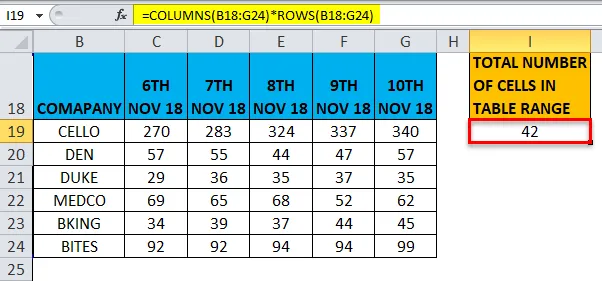
COLUMNS у Excel Приклад №3 - Функція COLUMNS у формулі VLOOKUP
Функція COLUMNS важлива при використанні функцій, де потрібен аргумент стовпців, наприклад, VLOOKUP у випадку величезної кількості наборів даних, це непросте завдання вручну підрахувати кількість стовпців у масиві таблиць.
Під час цих сценаріїв у функції VLOOKUP функція COLUMNS використовується в ній, де вона повертає значення аргументу col_index_num.
Дозвольте перевірити різницю між функцією Vlookup з & без функції стовпців
У нижченаведеному прикладі таблиця2 містить щоденник компанії у стовпці B & її частку (6- й, 7- й, 8- й, 9- й та 10- й листопада 2018 року) у стовпцях C, D, E, F & G відповідно.
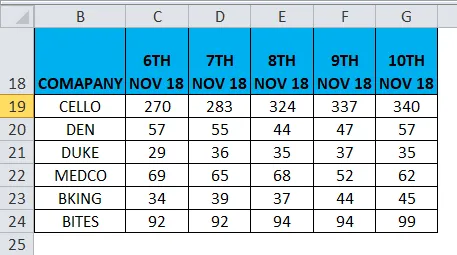
Таблиця 3 містить назву компанії у стовпці B, нашою метою у цій таблиці є з'ясування її частки 6 листопада 2018 року у стовпці C за допомогою посилання таблиці 2 за допомогою функції VLOOK.
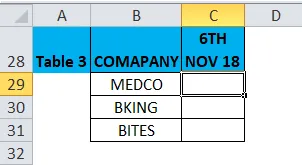
Перш ніж застосовувати формулу VLOOKUP, ви повинні її знати. Вертикальний пошук або VLOOKUP посилаються на вертикально вирівняні таблиці та швидко знаходять дані стосовно значення, яке вводить користувач.
Функція VLOOKUP без функції COLUMNs
Давайте застосуємо функцію VLOOKUP у комірці "C29".
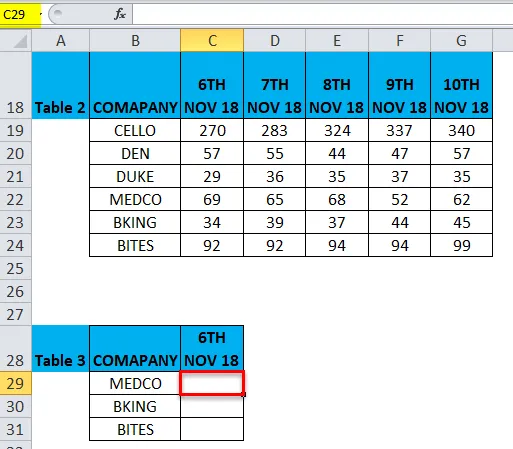
Виберіть клітинку "C29". де потрібно застосувати функцію VLOOKUP, натисніть кнопку вставки функції (fx) на панелі інструментів формули, з'явиться діалогове вікно, введіть ключове слово "VLOOKUP" у вікні пошуку функції, функція VLOOKUP з'явиться у вікні вибору функцій.
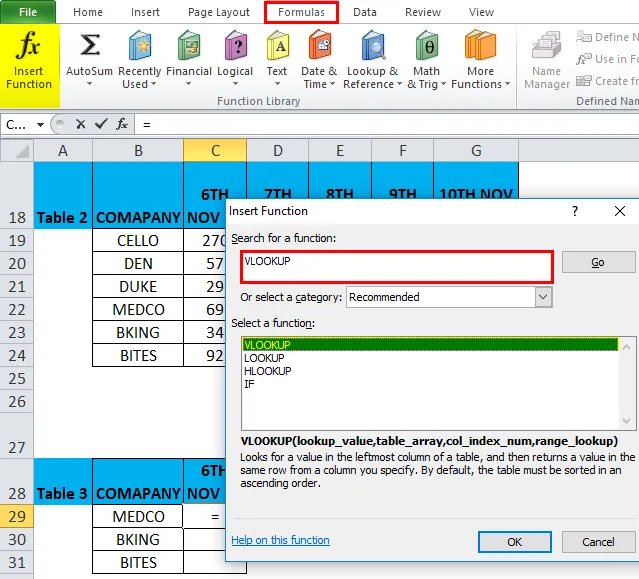
Двічі клацніть на функції VLOOKUP, з'явиться діалогове вікно, де потрібно заповнити або ввести аргументи для функції VLOOKUP.
Формула функції VLOOKUP така:
VLOOKUP (lookup_value, table_array, col_index_num, (range_lookup))
lookup_value : значення, яке потрібно шукати, тобто "B29" або "MEDICO"
table_array : Діапазон, де розміщено значення пошуку, тобто виберіть таблицю 2 діапазону B18: G24 та клацніть функцію клавіші f4, щоб заблокувати діапазон, тобто $ B $ 18: $ G $ 24.
col_index_num: номер стовпця в масиві таблиці, з якого слід повернути відповідне значення. Тут вартість акцій компанії 6 листопада 2018 року наведена в таблиці 2, і вона знаходиться у другій колонці, тобто . 2
range_lookup: FALSE за точну відповідність або TRUE для приблизної відповідності. Виберіть 0 або помилково.
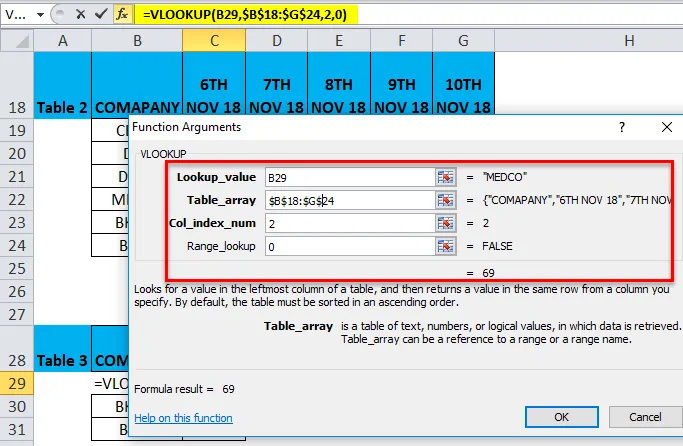
= VLOOKUP (B29, $ B $ 18: $ G $ 24, 2, 0) повертає вартість акцій Medco 6 листопада 2018 року, тобто 69
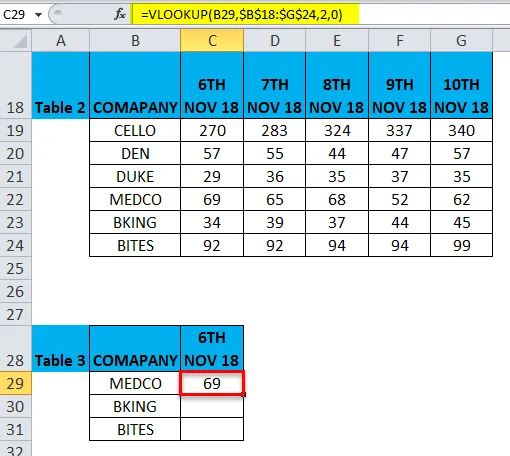
Щоб отримати остаточні дані щодо ціни акцій іншої компанії, натисніть всередину клітинки C29, і ви побачите вибрану клітинку, а потім Виберіть клітини до C31. Таким чином, діапазон стовпців буде обраний, як тільки він буде вибраний, натисніть на Ctrl + D, щоб формула VLOOKUP застосувала до цілого діапазону.
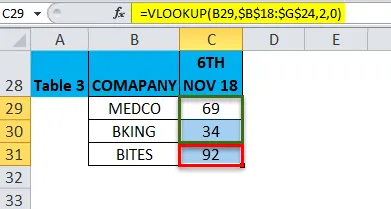
Функція VLOOKUP з функцією COLUMNS
Над заголовком стовпця таблиці 2 від B17 до G17 - номер стовпця, який потрібно зазначити перед застосуванням Vlookup з функцією стовпців.
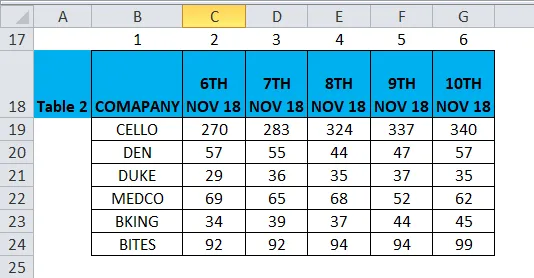
Таблиця 4 містить назву компанії у стовпці G, нашою метою у цій таблиці є з'ясування її частки 8 листопада 2018 року у колонці H за допомогою посилання таблиці 2 за допомогою VLOOK з функцією COLUMNS.
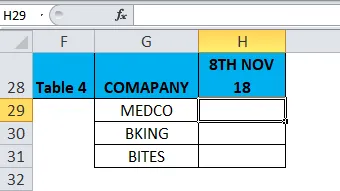
У функції VLOOKUP без функції COLUMNS формула була :
= VLOOKUP (C29, $ B $ 18: $ G $ 24, 2, 0)
Де 2 було номером індексу стовпців, тут замінимо його функцією COLUMNS ($ B $ 17: $ E $ 17) функцією Vlookup у комірці H29 таблиці 4. Тут нам потрібно значення ціни акцій для 8- го листопада 18, отже виберіть посилання стовпців B17 на E17 у функції стовпців таблиці.
тобто = VLOOKUP (G29, $ B $ 18: $ G $ 24, КОЛОНІ ($ B $ 17: $ E $ 17), 0)
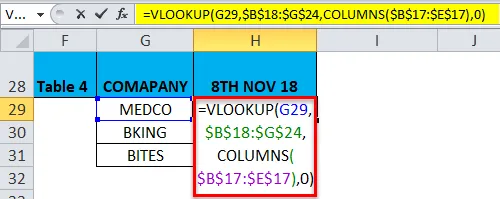
= VLOOKUP (G29, $ B $ 18: $ G $ 24, КОЛОНИ ($ B $ 17: $ E $ 17), 0) повертає вартість акцій Medco 8 листопада 2018 року, тобто 68
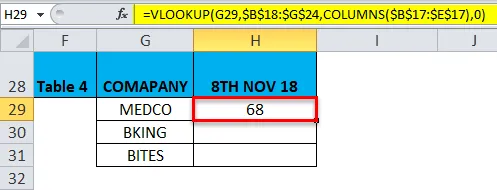
Щоб отримати остаточні дані щодо ціни акцій іншої компанії, натисніть всередину клітинки H29, і ви побачите вибрану клітинку, а потім Виберіть комірки до H31. Так що діапазон стовпців буде обраний, після його вибору Натисніть Ctrl + D, щоб формула застосовувалася до цілого діапазону.
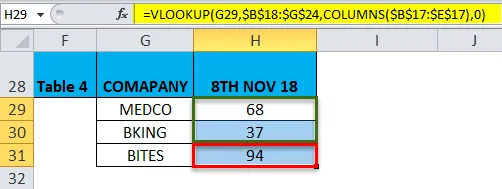
Тут одночасно ми повинні змінити посилання стовпця у функції стовпця та значення пошуку на основі вимоги до даних
Що слід пам’ятати про функцію COLUMNS в Excel
- Функція COLUMNS в Excel є важливою або значущою при використанні функцій, де потрібен аргумент стовпця (наприклад, VLOOKUP). Якщо існує велика кількість наборів даних, непросте завдання вручну підрахувати кількість стовпців у масиві таблиць ( Пояснено в прикладі 3).
- Аргументом масиву у функції COLUMNS може бути або діапазон комірок, або адреса однієї комірки
- Якщо діапазон комірок або масиву містить кілька рядків і стовпців, враховуються лише стовпці
- Функція COLUMNS в Excel завжди поверне позитивне числове значення.
Рекомендовані статті
Це керівництво COLUMNS в Excel. Тут ми обговорюємо формулу COLUMNS в Excel та як використовувати функцію COLUMNS в Excel разом із прикладом excel та шаблонами Excel, які можна завантажити. Ви також можете переглянути ці корисні функції у відмінність -
- Функція LEN в Excel
- Як використовувати функцію MID в Excel?
- Використання функції SUM в Excel
- Посібник з функції RATE в Excel